آموزش کار با Eclipse در SL4A

آموزش کار با Eclipse در SL4A
در این درس از مجموعه آموزش برنامه نویسی سایت سورس باران، به آموزش کار با Eclipse در SL4A خواهیم پرداخت.
این درس اصول اولیه Eclipse IDE و پیکربندی آن برای توسعه اسکریپت های پایتون برای اندروید را به شما آموزش می دهد.
آموزش اصول Eclipse
Eclipse یک برنامه کاربردی با قابلیت ها و گزینه های متعدد است. برای اولین بار که برنامه را اجرا می کنید، صفحه خوش آمد گویی به شما خوشامد می گوید. Eclipse از تعدادی مفاهیم و اصطلاحات اساسی برای پرداختن به عملکردها و عملکردهای مختلف برنامه استفاده می کند.
برخی از این اصطلاحات در اینجا توضیح داده شده است –
- Workbench – پنجره کلی برنامه Eclipse را مشخص می کند. شامل چندین زیر پنجره است، هر پنجره حاوی چندین زبانه است.
- Workspace – به مکانی در سیستم فایل سیستم شما اشاره می کند که در آن پروژه هایی که با استفاده از Eclipse ایجاد شده اند ذخیره می شوند.
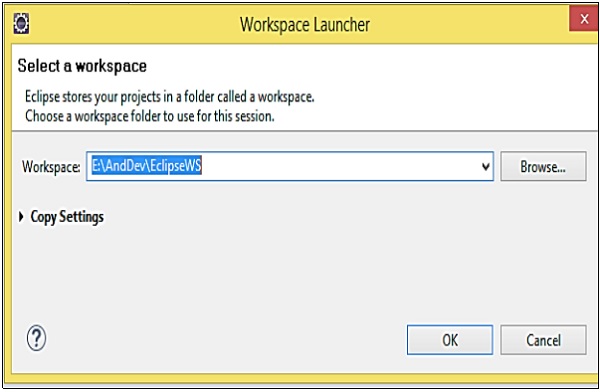
Perspective – این یک تنظیمات شخصی است برای منوها و پنجره ها در هر زمان باز هستند. Eclipse دارای چشم اندازهای متعددی است که برای استفاده معمولی پیکربندی شده است، مانند نوشتن کد، اشکال زدایی و غیره. همچنین هنگام تغییر فعالیت خود می توانید به دیدگاه دیگری تغییر دهید. دیدگاه ها نیز قابل تنظیم هستند.
آموزش نصب افزونه برای Eclipse
برای ایجاد برنامه های کاربردی SL4A، باید Eclipse را پیکربندی کنید. هنگامی که پیش نیازها با موفقیت روی میزبان نصب می شوند، باید افزونه های زیر را برای Eclipse اضافه کنید –
- افزونه ADT برای Eclipse (موجود در http://dl-ssl.google.com/android/eclipse/)
- افزونه پایتون برای Eclipse (موجود در http://pydev.org/updates)
مراحل زیر را می توان برای نصب افزونه ها در Eclipse استفاده کرد –
مرحله 1 – روی Help کلیک کنید.
مرحله 2 – Install New Software را انتخاب کنید.
مرحله 3 – روی Add کلیک کنید.
مرحله 4 – نام و آدرس اینترنتی را برای دسترسی به افزونه مشخص کنید. روی OK کلیک کنید.
مرحله 5 – همه ابزارها را انتخاب کرده و روی Next کلیک کنید. نصب افزونه شروع می شود
مفسر پایتون در Eclipse
برای پیکربندی مفسر پایتون در Eclipse مراحل زیر را دنبال کنید.
مرحله 1 – Windows → Preferences را انتخاب کنید.
مرحله 2 – به PyDev → Interpreter → Python بروید.
مرحله 3 – روی دکمه New کلیک کنید.
مرحله 4 – یک نام برای مترجم مشخص کنید. در قسمت Location، مسیر python.exe را وارد کنید. به عنوان مثال، C: \ Python26 \ python.exe
مرحله 5 – روی OK کلیک کنید.
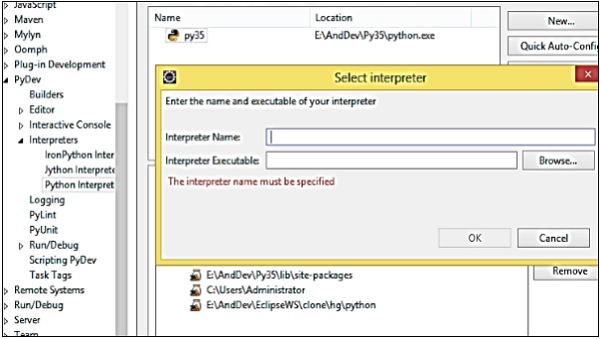
لیست جلسات قبل آموزش SL4A
- آموزش SL4A
- آموزش نمای کلی اندروید با SL4A
- آموزش معماری اندروید با SL4A
- آموزش لایه اسکریپت نویسی برای اندروید با SL4A
- آموزش معماری در SL4A
- آموزش کتابخانه پایتون در SL4A
- آموزش محیط توسعه در SL4A
- آموزش پیکربندی دستگاه در SL4A
- آموزش پیمایش در Android SDK با SL4A
- آموزش کار با Eclipse در SL4A
- آموزش بررسی API Android در SL4A
- آموزش ایجاد رابط کاربری گرافیکی در SL4A
- آموزش برنامه های کاربردی با استفاده از نماهای پایتون در SL4A
- آموزش اسکریپت نویسی پس زمینه با پایتون در SL4A

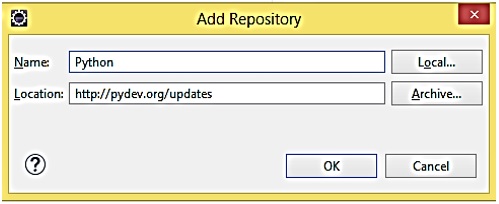



.svg)
دیدگاه شما